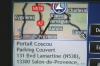인쇄 스풀러란 무엇입니까?
이미지 크레디트: baloon111/iStock/GettyImages
Windows 컴퓨터에 연결된 프린터의 문제를 해결하려고 할 때 인쇄 프로세스를 구성하는 일부 소프트웨어 구성 요소를 이해하는 것이 도움이 됩니다. 가장 중요한 것은 인쇄 스풀러입니다., 문서가 인쇄되는 순서를 제어하는 소프트웨어 인터페이스. 컴퓨터를 계속 사용하는 동안 백그라운드에서 인쇄를 관리합니다. 클릭하면 인쇄 프린터에서 아무 것도 나오지 않습니다. 인쇄 스풀러가 끊어져 재설정해야 하기 때문일 수 있습니다.
인쇄. 스풀러 개요
인쇄 스풀러는 인쇄 프로세스를 관리하는 소프트웨어 서비스입니다. 스풀러는 컴퓨터에서 인쇄 작업을 수락하고 프린터 리소스를 사용할 수 있는지 확인합니다. 또한 작업이 인쇄를 위해 인쇄 대기열로 전송되는 순서를 예약합니다. 개인용 컴퓨터 초기에는 문서가 인쇄될 때까지 기다려야 다른 작업을 할 수 있었습니다. 최신 인쇄 스풀러 덕분에 인쇄 프로세스는 사용자 생산성에 최소한의 영향을 미칩니다.
오늘의 비디오
인쇄 대기열에서 멈춤
인쇄 대기열은 기본적으로 인쇄 대기 중인 인쇄 작업 목록입니다. 대기열은 인쇄할 파일을 지정한 후 액세스할 수 있는 대화 상자에 표시됩니다. 작업이 인쇄되면 대기열의 대기 작업 목록에서 제거됩니다. 작업이 인쇄되지 않고 대기열에 남아 있으면 먼저 프린터에 잉크나 용지 부족과 같은 문제가 있는지 확인하십시오. 눈에 보이는 프린터 문제가 없으면 인쇄 작업의 파일에 문제가 있을 수 있습니다. 이 경우 다른 문서는 올바르게 인쇄되며 인쇄되지 않는 작업은 대기열에서 제거할 수 있습니다.
인쇄 대기열을 지우는 단계
대기열에 있는 모든 인쇄 작업이 중단된 것으로 나타나면 인쇄 스풀러가 원인일 수 있습니다. 스풀러가 중단되었거나 처리할 수 없는 오류가 발생했을 수 있습니다. 인쇄하지 않고 대기열에 남아 있지만 삭제할 수 없는 인쇄 작업의 존재는 스풀러 문제의 증상입니다.
Windows 10에서 인쇄 작업이 삭제되지 않으면 Microsoft는 다음 단계를 권장합니다.
- 프린터 전원 주기 프린터를 끄고 플러그를 뽑고 30초 동안 기다렸다가 다시 켜십시오.
- 프린터 연결 확인. 프린터가 유선인 경우 케이블이 연결되어 있는지 확인하십시오. 연결되었습니다. 무선인 경우 컴퓨터의 무선 네트워크를 확인하고 프린터를 실행합니다. 무선 진단.
- 프린터 제거 및 재설치 를 사용하여 장치를 제거 그리고 기기 추가 에 명령합니다. 그만큼 프린터 및 스캐너 기능. 윈도우에서 설정.
- 프린터 드라이버 업데이트 프린터 제조업체의 웹사이트를 방문하여 최신 버전을 다운로드합니다.
- Microsoft 인쇄 문제 해결사 실행 Microsoft 지원에서 사용할 수 있습니다. 웹사이트.
이 5단계를 완료한 후에도 인쇄 작업이 인쇄 대기열에 계속 표시되고 아무 것도 인쇄되지 않으면 인쇄 스풀러를 지우고 재설정하는 것이 좋습니다. 이것은 통해 이루어집니다 서비스 데스크톱 앱. Windows 10에서 앱을 사용하여 인쇄 스풀러를 재설정하는 방법에 대한 지침은 Microsoft 지원 웹 사이트에서 찾을 수 있습니다. 앱은 Windows 7 및 이전 버전에서 사용할 수 없습니다.
일부 프린터 제조업체는 프린터 문제를 해결하는 데 도움이 되는 무료 소프트웨어 도구를 제공합니다. 예를 들어, Hewlett Packard는 HP 인쇄 및 스캔 닥터 회사의 프린터 및 스캐너 사용자를 위한 웹사이트. 다운로드가 완료되면 이 도구는 하드웨어 또는 소프트웨어로 인해 발생하는 인쇄 문제를 감지, 진단 및 복구할 수 있습니다. 이 유형의 도구를 다운로드하여 실행하면 Windows 서비스에 액세스하지 않고도 인쇄 스풀러 문제를 해결할 수 있습니다.